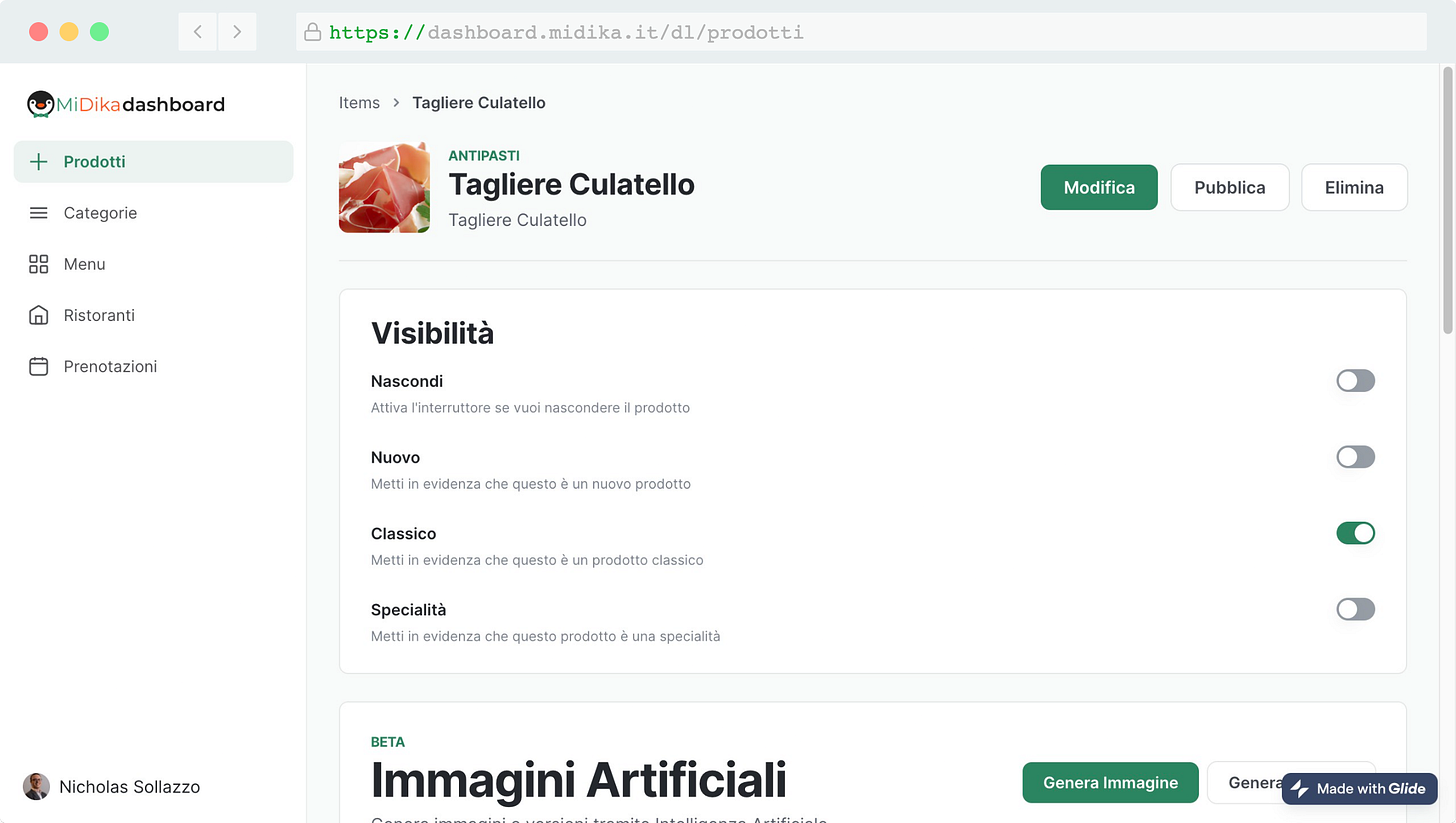Come generare una variante di un'immagine
Guida passo-passo nella generazione di una variante di un'immagine tramite Intelligenza Artificiale nel gestionale di MiDika
In questo articolo andremo a vedere passo-passo come generare una variante di un’immagine per un prodotto nel gestionale di MiDika.
Fase 1
Accedi alla tua Dashboard visitando il sito https://dashboard.midika.it/ ed esegui il login con la tua email o con Google.
Una volta inserita l'email, verrà inviato un numero di cinque cifre da inserire per poter effettuare il login.
Fase 2
Appena entrati vi troverete subito nella sezione Prodotti nella barra di sinistra.
Per generare un’immagine per un prodotto bisognerà entrare nella schermata principale del prodotto, premendo su di esso.
A questo punto bisognerà scendere fino alla sezione “Immagini Artificiali”.
Come funziona la generazione delle versioni di Immagini Artificiali
La generazione delle versioni di immagini digitali usa l’immagine già presente nel prodotto come linea guida per la generare altre versioni dell’immagine.
(per sapere come aggiungere un’immagine al prodotto visionare l’articolo su Come creare un prodotto e/o Come modificare un prodotto)
Attenzione però che questa feature è considerata ancora una beta, ovvero i risultati potrebbero a volte non essere come ci si aspetta o comunque l’immagine generata potrebbe non sempre essere coerente. Noi di MiDika ci stiamo impegnando per rendere la generazione delle immagini sempre migliore quindi ogni vostro feedback è apprezzato!
Generazione di una versione di Immagine Artificiale
Per generare una versione della già presente immagine basterà premere sul pulsante “Genera Versione” in alto a destra.
Una volta premuto il pulsante troveremo un messaggio che ci avvertirà che la generazione della nostra immagine è in coda e nel momento in cui non vedremo più il messaggio, troveremo la nostra nuova immagine.
Come si vede, l’IA ha generato un’immagine che, in questo caso, è leggermente diversa dall’originale.
Questa feature è molto utile se si è già in possesso di un’immagine che è simile a quella che si vorrebbe usare, ma si vuole provare ad avere un’altra angolazione o punto di riferimento (vedi articolo: Il futuro della ristorazione: come l'intelligenza artificiale sta cambiando il gioco).
Fase 3
Quando otterremo un’immagine che ci piace, non ci resterà che premere sul pulsante “Pubblica” in alto a destra pre mostrare la nostra nuova fantastica immagine anche ai nostri clienti.
Una volta premuto il pulsante verrà mostrato un messaggio di “Pubblicazione in corso”. Quando esso scomparirà il prodotto sarà stato reso pubblico sul sito del ristorante.